年賀状作成手順 Microsoft Office Word 年賀状づくりにお役立てください。
※画面はWord 2016です
| 1. テンプレートを開く | 5. イラストや写真を追加する |
| 2. 入力されている文字を変更する | 6. 印刷する |
| 3. 文章を追加する | 7. 保存する |
| 4. イラストのサイズを調節する | 8. デジカメ写真を合成する |

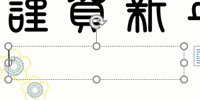
| « 前の手順へ | Microsoft Office Word の手順 トップへ | 次の手順へ » |
コラム・特集
何か一言添えたいのに、センスのいい言葉が浮かばない…そんなときにはこちら
年賀状は自分の推しをアピールする絶好のチャンス。年賀状を通じて、ぜひ推し活を楽しんでください!
平安時代の華やかな装束、十二単(じゅうにひとえ)に見られる「かさね色目」を取り入れた年賀状デザインをご紹介します